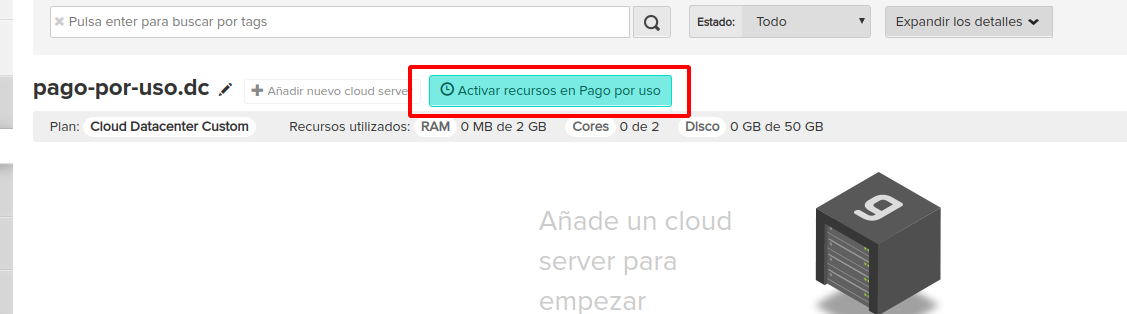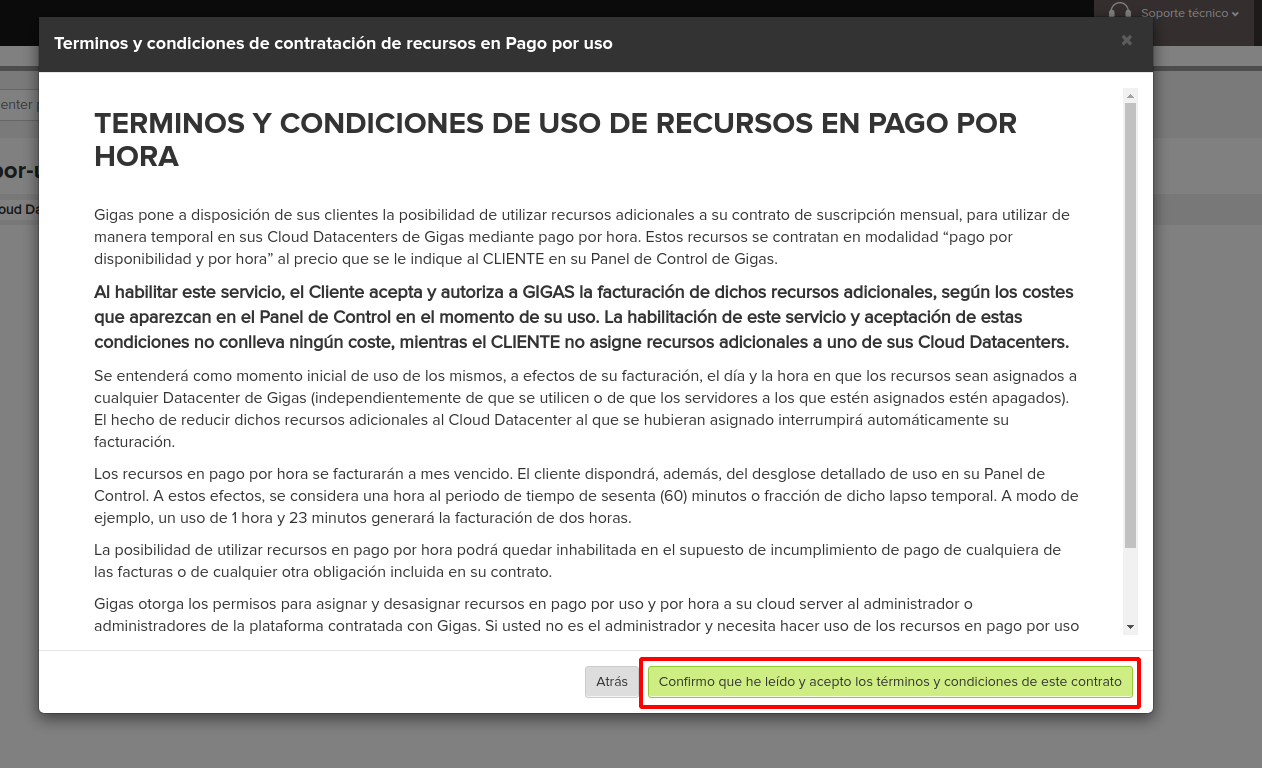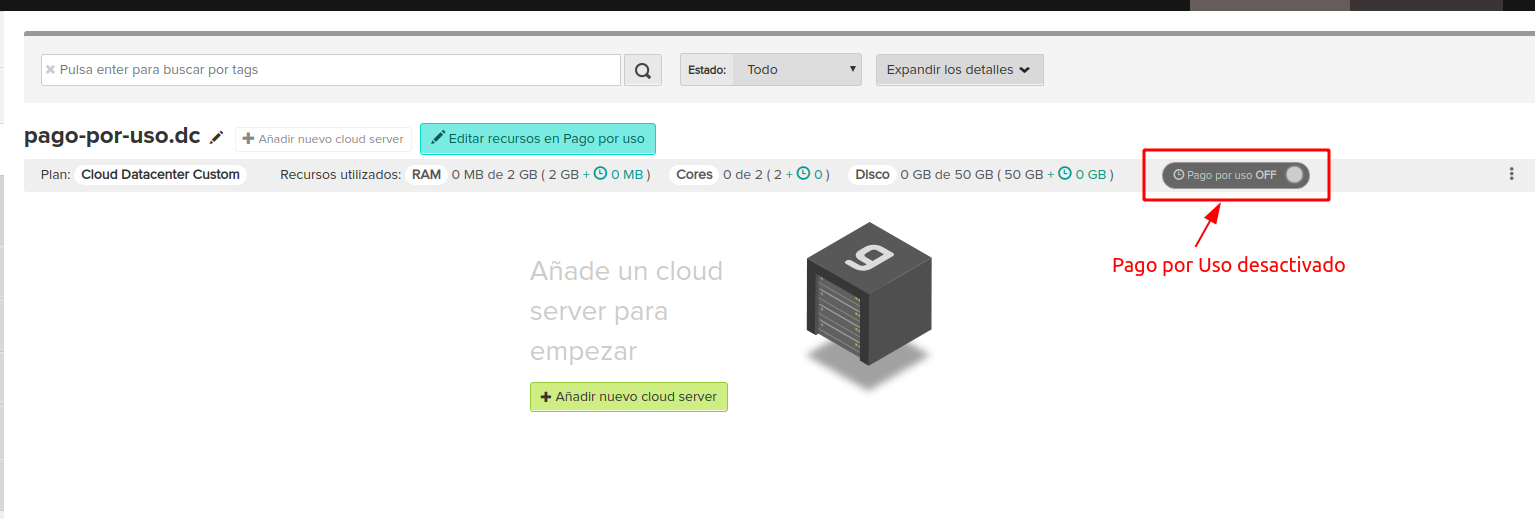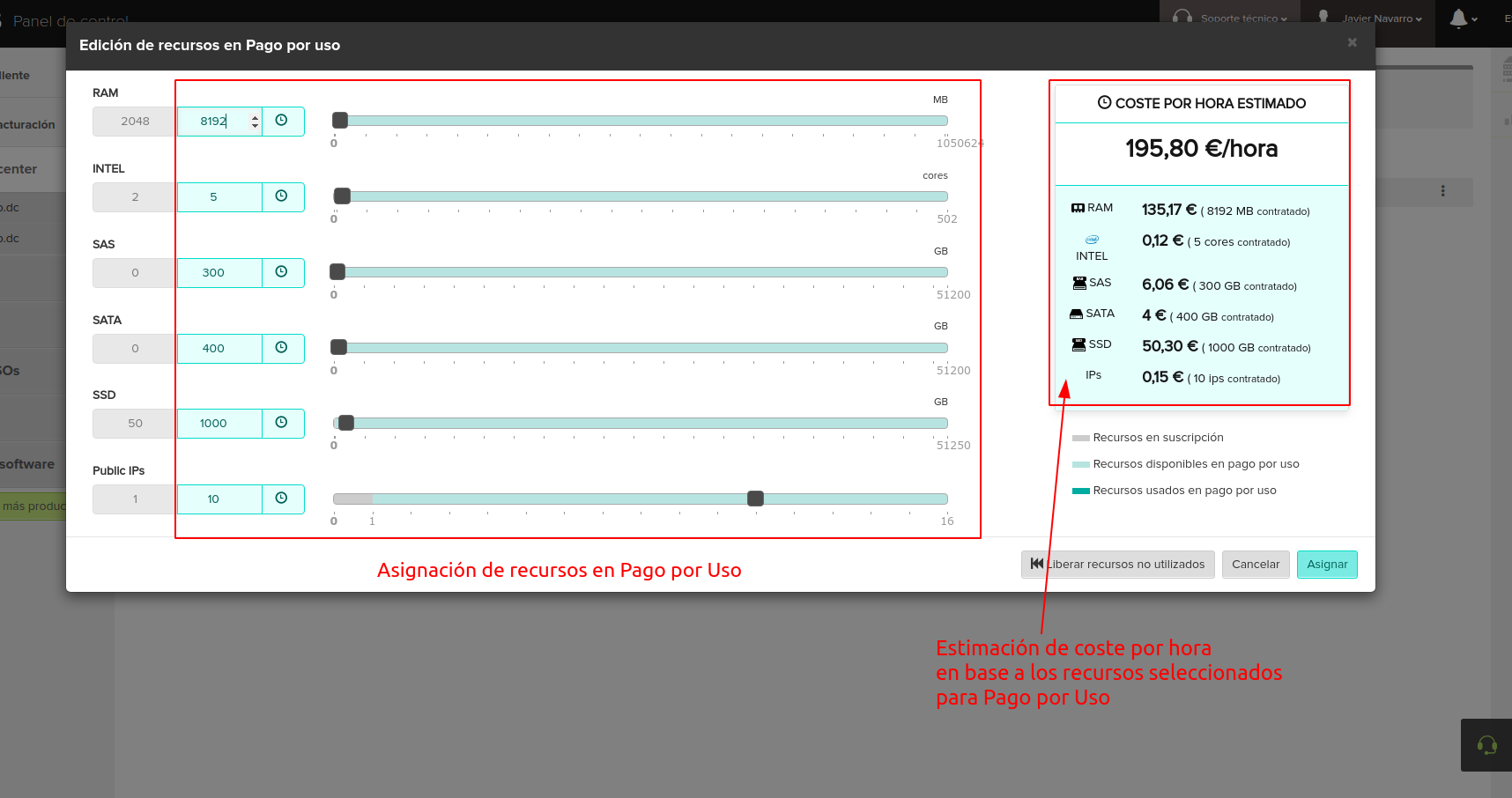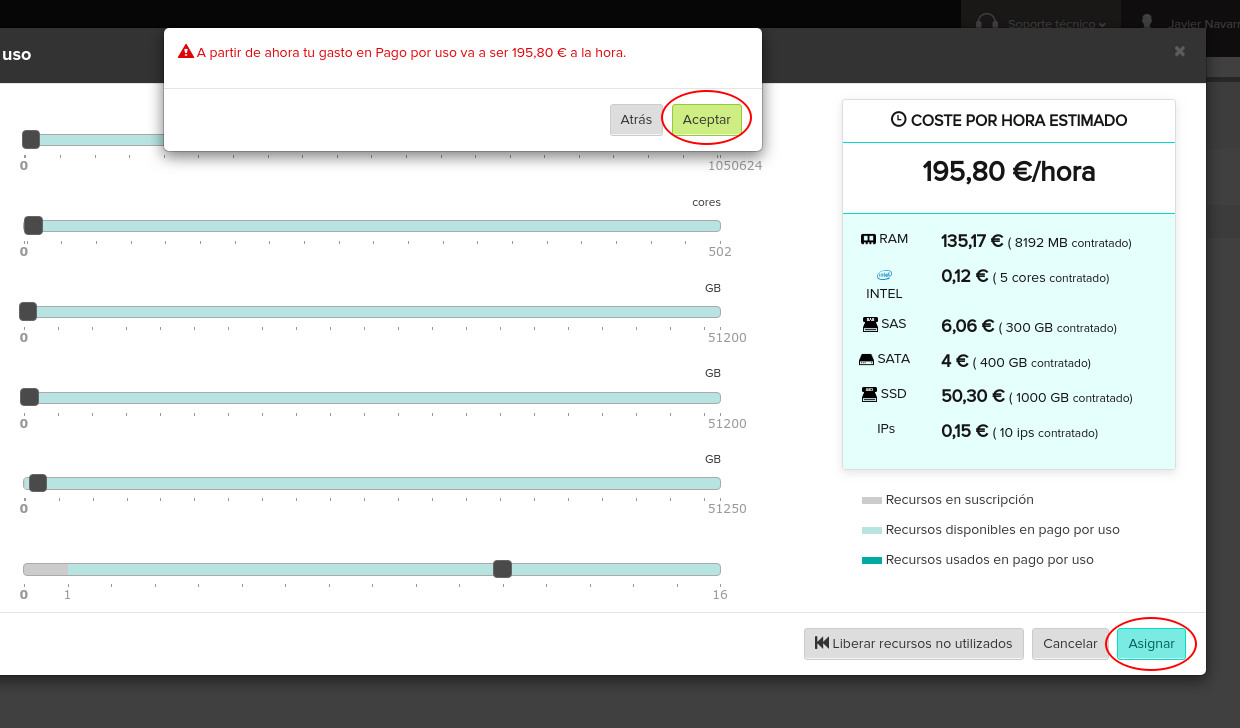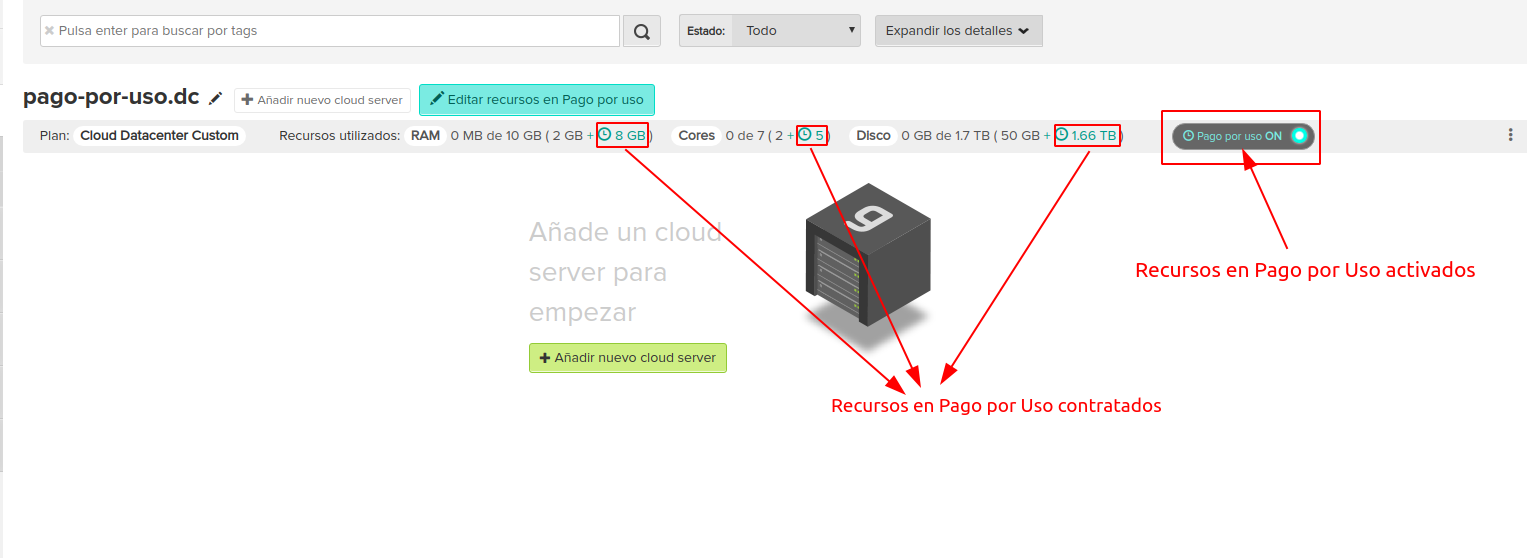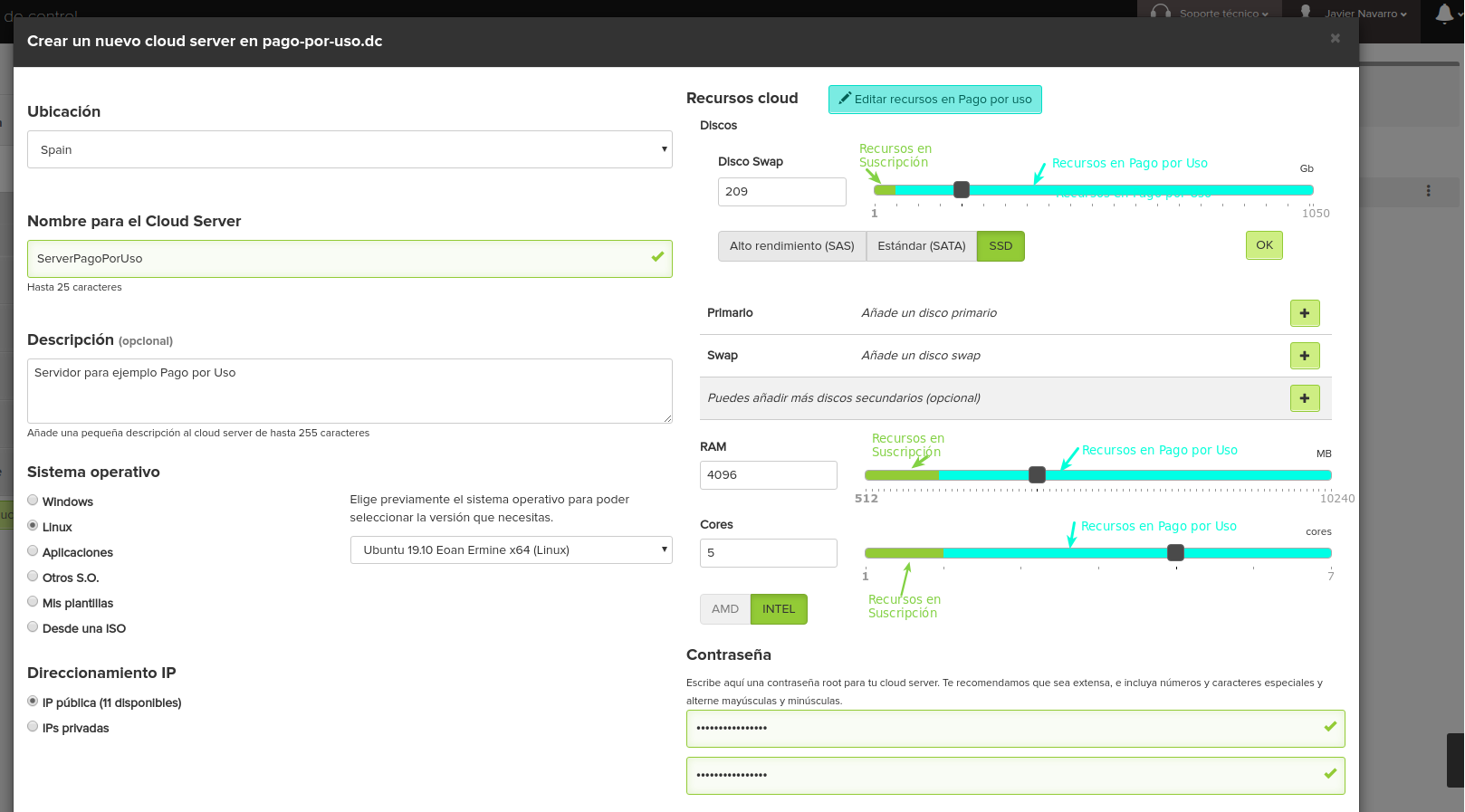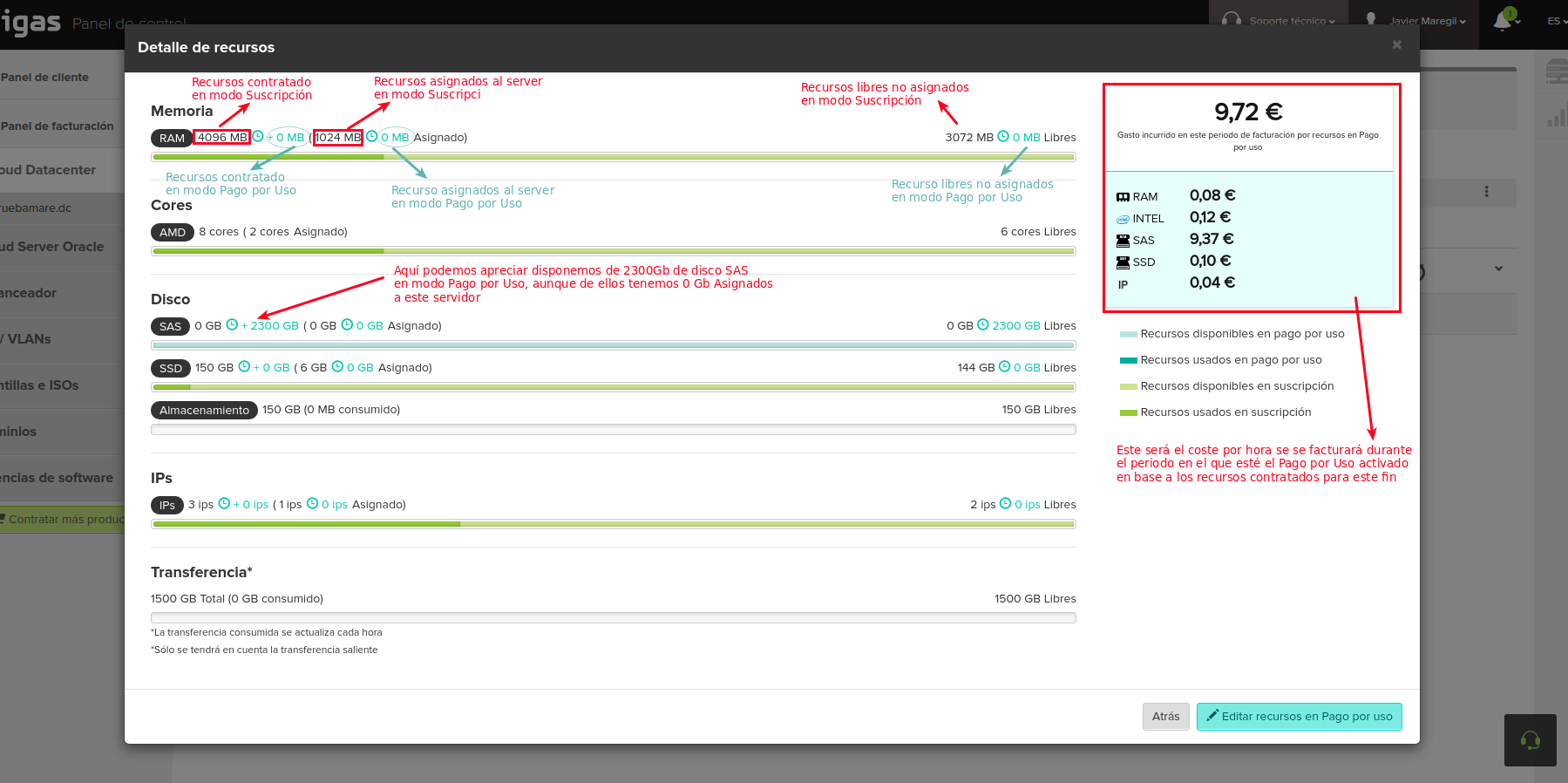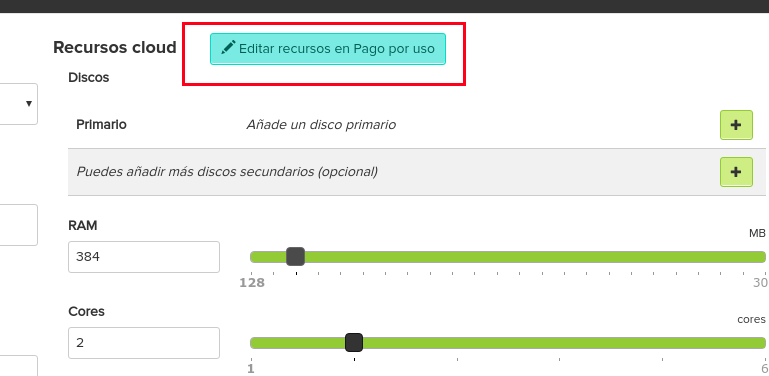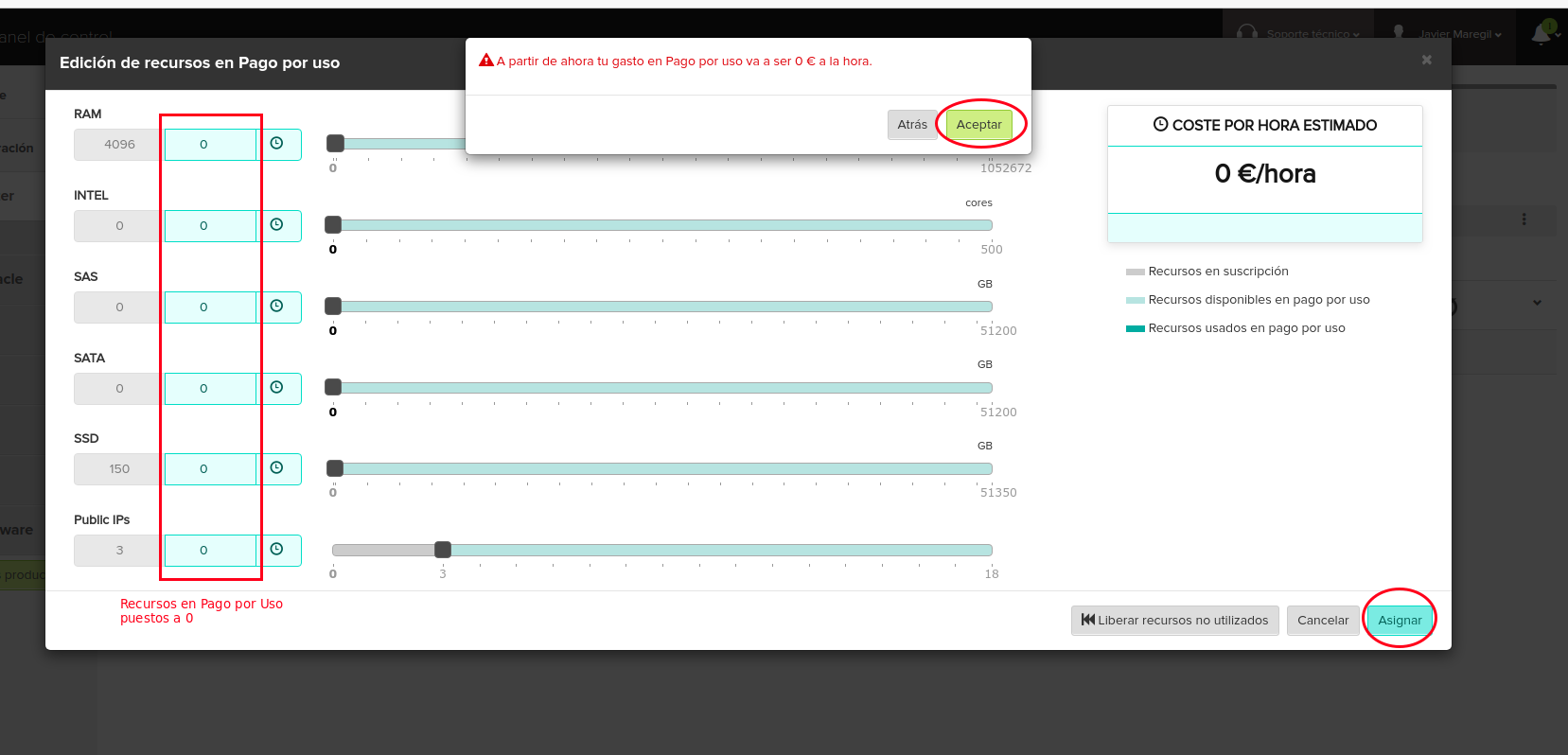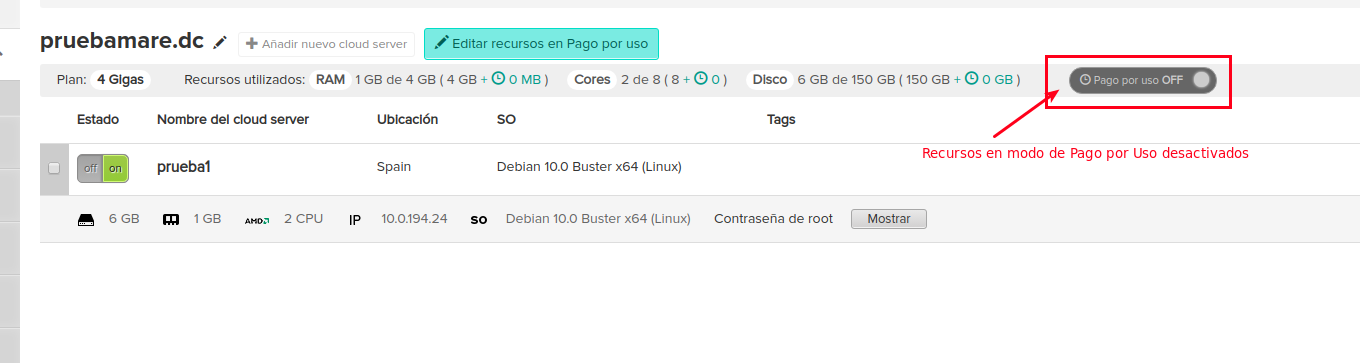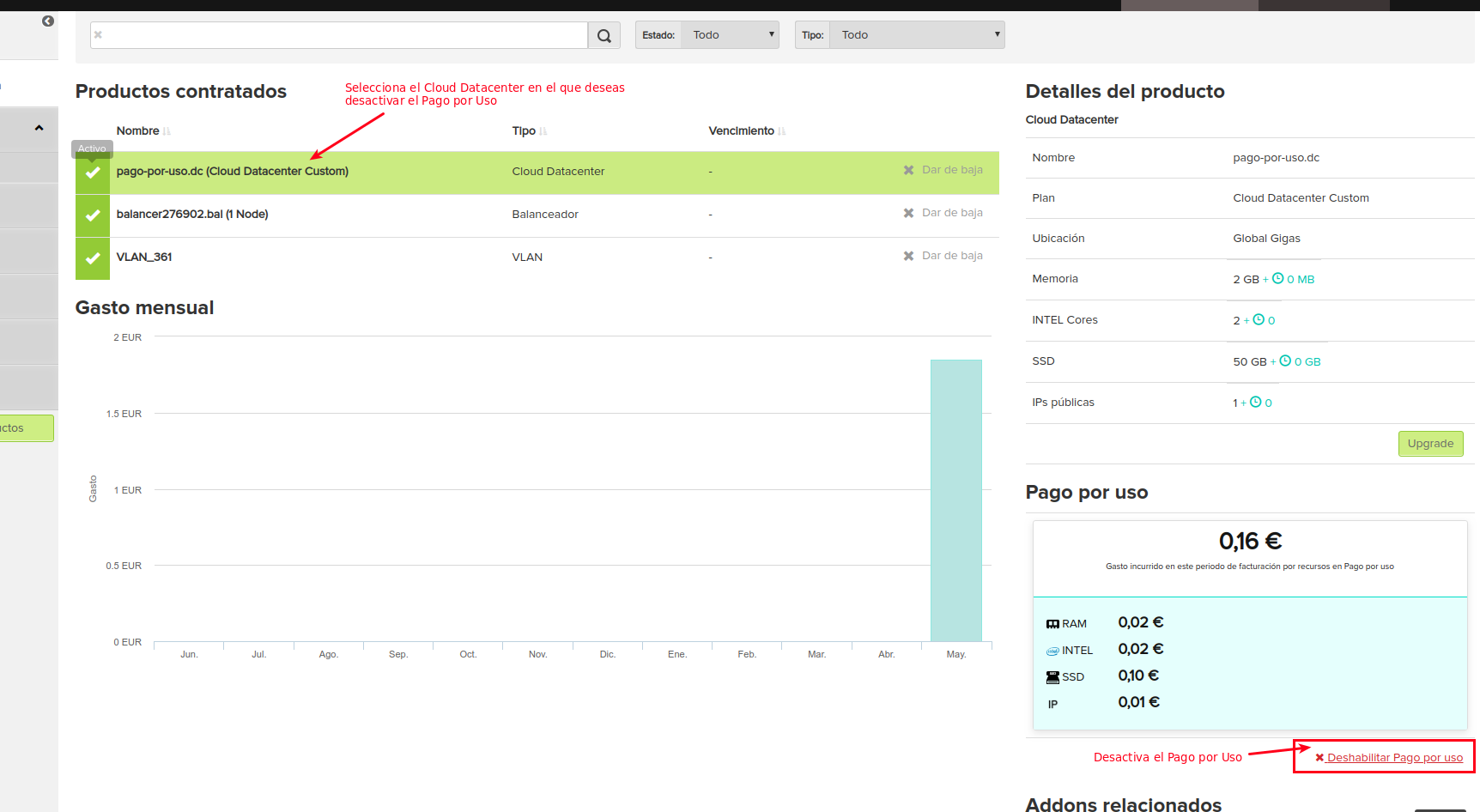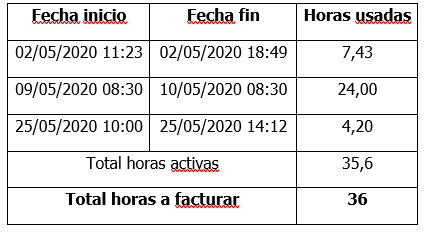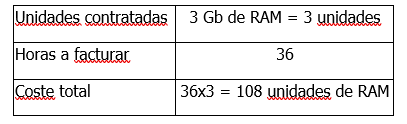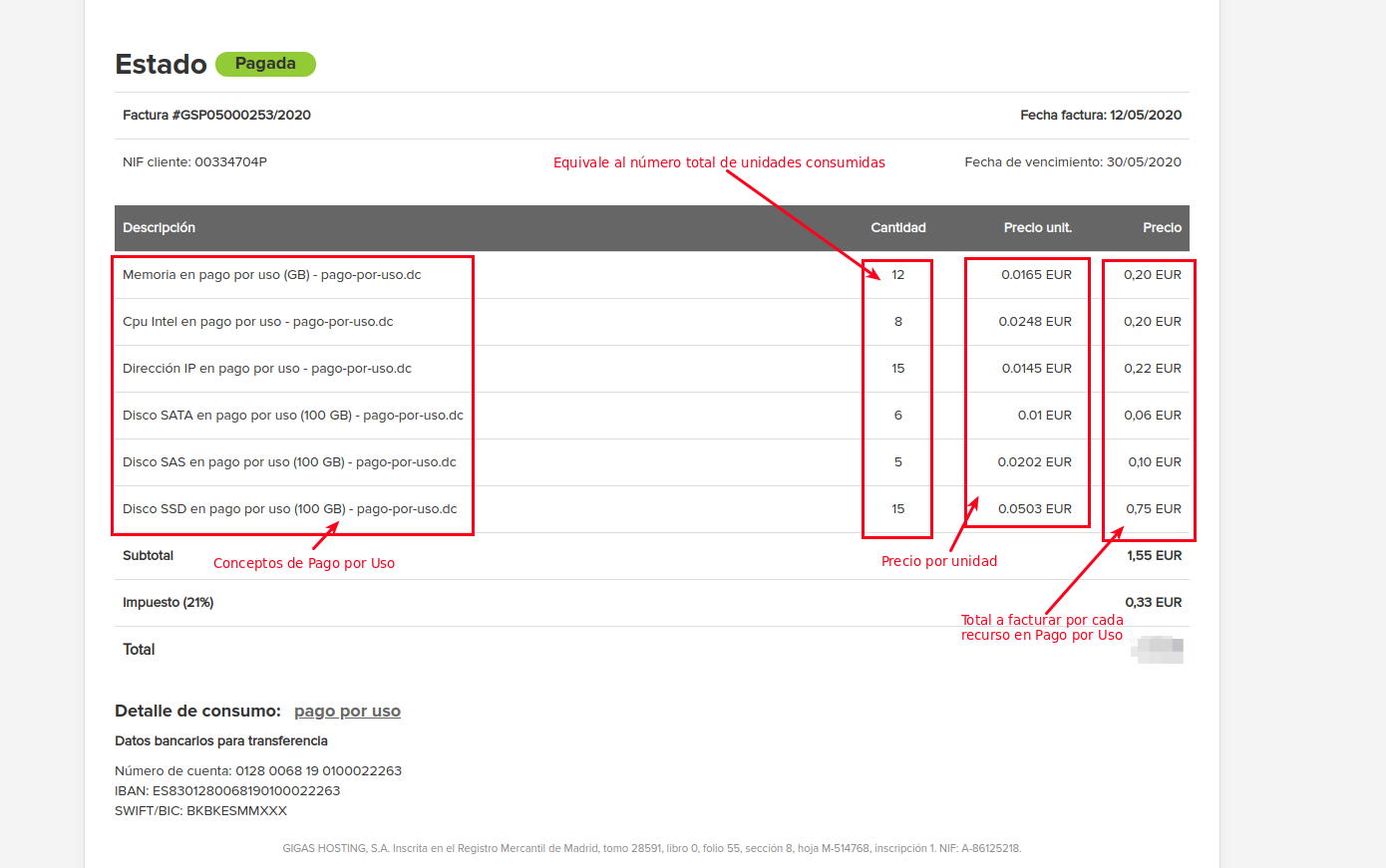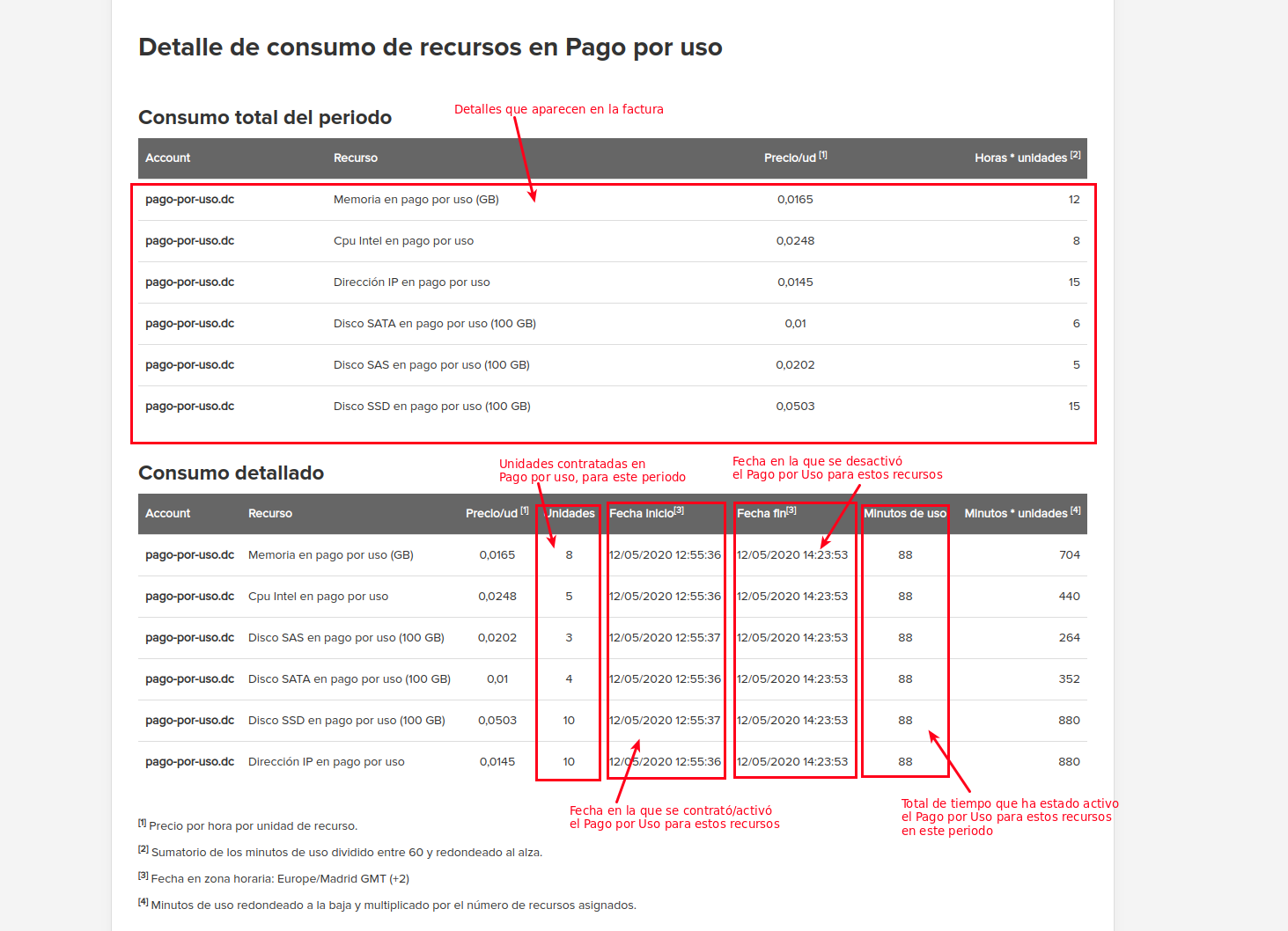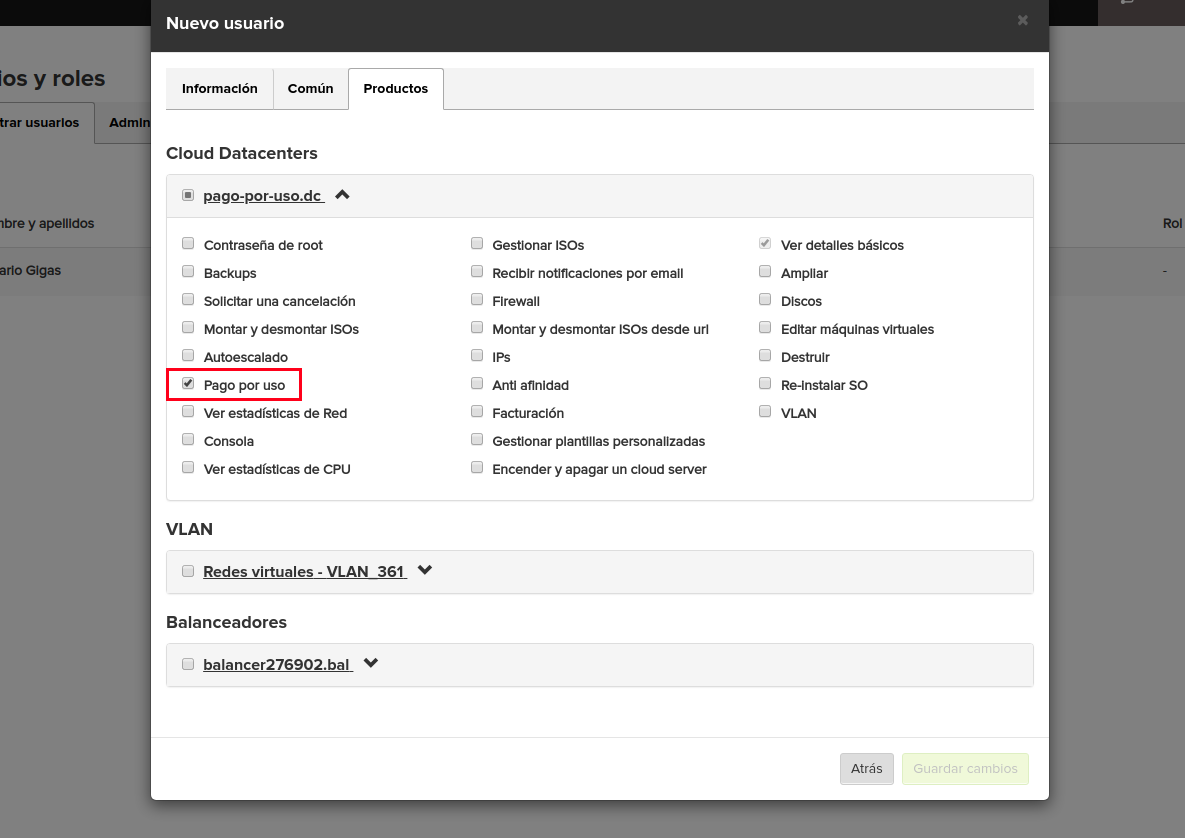Diferencia entre revisiones de «Pago Por Uso»
| (No se muestran 2 ediciones intermedias de 2 usuarios) | |||
| Línea 112: | Línea 112: | ||
Desde este momento, el sistema deja de sumar horas de uso al Pago por Uso y por tanto, se dejará de facturar por este servicio, hasta que se vuelvan a añadir recursos de Pago por Uso. | Desde este momento, el sistema deja de sumar horas de uso al Pago por Uso y por tanto, se dejará de facturar por este servicio, hasta que se vuelvan a añadir recursos de Pago por Uso. | ||
| + | |||
| + | '''Deshabilitar el sistema de Pago por Uso (Desactivar)''' | ||
| + | |||
| + | Es posible desactivar la opción de Pago por Uso para que no se puedan asignar recursos. Para ello hay que seguir estos pasos: | ||
| + | |||
| + | 1- Liberar los recursos de Pago por Uso asignados a los servidores | ||
| + | |||
| + | 2- Seguir los pasos para desasignar los recursos de Pago por Uso, tal y como se han explicado en el apartado 4.1 de este documento | ||
| + | |||
| + | 3- Acceder al apartado “Panel de Facturación”, selecciona el Cloud Datacenter sobre el que quieres desactivar el Pago por Uso y pulsa en Deshabilitar Pago por Uso | ||
| + | |||
| + | [[Archivo:P13.png]] | ||
| + | |||
| + | '''Es muy importante puntualizar que para que se deje de facturar los recursos en Pago por Uso, tienen que desasignarse tal y como se ha explicado en este punto (4.1 ó 4.2). El apagado del server no genera la parada del sistema de facturación para los recursos de Pago por Uso, si éstos no han sido previamente desasignados de los servidores desasignados o desactivados.''' | ||
| + | |||
| + | == ¿Cómo se factura el Pago por Uso? == | ||
| + | |||
| + | El sistema genera facturación en pago por uso calculando el tiempo de uso de cada recurso contratado en esta modalidad durante todo el mes, es decir, que cada vez que se active y desactive, registra el tiempo que han estado los recursos activos, los suma y los factura en modalidad mensual. | ||
| + | |||
| + | Vamos a poner un ejemplo en contratación de 3 Gb de RAM: | ||
| + | |||
| + | - En la siguiente tabla, se representa la fecha de inicio y fin de la activación del Pago por Uso para 3 Gb de RAM | ||
| + | |||
| + | [[Archivo:P18.PNG]] | ||
| + | |||
| + | - En base a estos datos, la facturación será la siguiente: | ||
| + | |||
| + | [[Archivo:P19.PNG]] | ||
| + | |||
| + | - Como resumen, se facturará un total de 108 unidades de RAM, es decir, 1 hora de 108Gb de RAM, por lo que, si por ejemplo, cada Gb de RAM tuviese un coste de 0,02€/hora, el importe del Pago por Uso sería de 0,02x108 = '''2,16€''' por 36 horas de uso. | ||
| + | |||
| + | == Explicación de una factura == | ||
| + | |||
| + | En las facturas que se generan, se añade los conceptos de Pago por Uso | ||
| + | |||
| + | [[Archivo:P14.png]] | ||
| + | |||
| + | Si deseamos ver la factura más detallada, sólo tendremos que acceder en el Panel de Control al apartado “Detalles Pago por Uso” | ||
| + | |||
| + | [[Archivo:P15.png]] | ||
| + | |||
| + | Y se mostrarán los detalles del Pago por Uso para esa factura: | ||
| + | |||
| + | [[Archivo:P16.png]] | ||
| + | |||
| + | |||
| + | == Gestión del Pago por Uso para Usuarios == | ||
| + | |||
| + | Los usuarios de un cliente también puede gestionar recursos en Pago por Uso, pero para eso el propio cliente principal deberá haber habilitado los permisos pertinentes para dicho usuario, siendo tan sencillo como: | ||
| + | |||
| + | 1- Crear un usuario si no está creado desde el panel de usuarios | ||
| + | |||
| + | 2- Asignarle el permiso de “Pago por Uso” en el Cloud Datacenter deseado | ||
| + | |||
| + | 3- Guardar cambios | ||
| + | |||
| + | [[Archivo:P17.png]] | ||
| + | |||
| + | Desde ese momento, el usuario tendrá permisos para activar/desactivar recursos en Pago por Uso para el Cloud Datacenter o Clouds Datacenter asignados por el propietario de la cuenta. | ||
| + | |||
| + | [[Categoría:Panel_Control]] | ||
Revisión actual del 11:52 13 feb 2025
Contenido
¿Qué es Pago por Uso?
Pago por Uso corresponde a la funcionalidad disponible para el cliente en el Panel de Control de Gigas, de poder ampliar recursos de servidores Cloud contratados en modo de suscripción, de forma temporal y gestionando el consumo de los mismos pudiendo así controlar el coste de los recursos adicionales.
Esta funcionalidad está diseñada para un aumento puntual de los recursos sin necesidad de realizar gestiones comerciales que dilaten en tiempo, aportando toda la autonomía posible al cliente, tanto en la activación como en la desactivación de estos recursos adicionales.
Los productos en los que se podrá realizar esta ampliación, dentro del catálogo de productos de Gigas, son los Cloud Datacenter, en cualquiera de sus planes, pudiendo aumentar los siguientes recursos:
- RAM
- CPU (cores Intel)
- Discos (SSD, SAS y SATA) --> La ampliación de disco genera de forma gratuita y automáticamente la ampliación del espacio de Backup
- IPs
Los recursos se pueden añadir en bloques de unidades mínimas, pudiendo contratar tantas unidades como necesitemos teniendo en cuenta que la unidad mínima que se puede contratar es:
Recurso Unidad mínima
RAM 1 Gb
CPU (intel) 1 core
Disco SSD 100 Gb
Disco SAS 100 Gb
Disco SATA 100 Gb
IP 1 IP
¿Cómo puedo contratar y activar el Pago por Uso?
La funcionalidad de Pago por Uso hay que activarla cada vez que se quiera disponer de recursos adicionales, aunque por defecto, viene activada.
En caso de que la hayamos deshabilitado y queramos activarla, sólo hay que:
1- Seleccionar el Cloud Datacenter sobre el que necesitamos ampliar recursos en modo de Pago por Uso
2- Pulsar sobre “Activar recursos en Pago por Uso”
3- Aparecerá una ventana con los Términos y Condiciones de uso del Pago por Uso, que se deberán leer y aceptar
4- Tras ello, ya tendremos activada la funcionalidad aunque todavía no tendremos ningún recurso de Pago por Uso incluido y por tanto no se estará facturando nada adicional, indicándose claramente puesto que el botón de Pago por Uso está desactivado (OFF)
Para la asociar recursos adicionales en “Pago por Uso”, basta con pulsar en “Editar los recursos en Pago por Uso”. En ese momento veremos una ventana con selector de recursos la cual nos dará toda la información sobre los recursos que vamos a añadir adicional a los que tenemos en nuestra suscripción, y el coste aproximado que tendrán dichos recursos
Una vez pulsado el botón de “Asignar”, el sistema asignará los nuevos recursos contratados en modo de Pago por Uso al pull de recursos de tu Cloud Datacenter, pudiendo ya desde este momento asignarlos a cualquier servidor que desees, o crear nuevos servidores, estando ya 100% disponbiles para su uso
Recuerda que desde este momento, el sistema de facturación empieza a calcular el tiempo en el que los recursos están disponbiles para su uso y por tanto, es importante realizar este paso cuando los recursos sean necesarios utilizarlos.
Desde este momento ya podemos ver que tenemos recursos de Pago por Uso activados y los tenemos disponibles, significando que se está facturando por ellos.
A la hora de crear un nuevo servidor o aumentar los recursos de un servidor ya creado, veremos bien diferenciados los recursos que están en la suscripción y los que están contratados en modalidad de Pago por Uso, siguiendo siempre esta lógica:
Recursos de la suscripción = Color Verde Recursos de Pago por Uso = Color Azul
Si hemos asignado recursos de Pago por Uso a algún servidor, podemos verlo en la vista de recursos del servidor:
Los datos del servidor, se muestran de este modo, viendo tanto el coste de Pago por Uso como los recursos asignados a este modo:
A la hora de la creación de un servidor, si detectamos que necesitamos más recursos y no los tenemos en nuestra suscripción, podemos añadir más recursos en modo Pago por Uso, editando dichos recursos desde el botón “Editar recursos en Pago por Uso”
Desactivación del Pago por Uso
En el momento en el que ya no necesitemos los recursos, y por tanto queramos dejar que se nos facture, debemos desactivar la suscripción en Pago por Uso.
Para que no se facture el Pago por Uso, se puede hacer de 2 modos:
Quitar recursos asignados a Pago por Uso (Desasignar)
Este método evita que se genere facturación por tener recursos asignados de Pago por Uso, aunque en cualquier momento se pueden asignar dichos recursos sin tener que volver a Activarlos.
Para ello, basta con seguir estos pasos:
1. Desasignar los recursos de Pago por Uso del servidor o servidores añadidos, de modo que queden liberados
Este paso es fundamental, ya que si existen recursos contratados en modalidad de Pago por Uso, asignados a algún servidor, el sistema no permitirá la desactivación de este servicio
2. Editar los recursos de Pago por Uso, poniéndolos todos a 0, es decir, no seleccionando adicional de recursos para Pago por Uso
Tras ello veremos que el modo “Pago por Uso” está deshabilitado
Desde este momento, el sistema deja de sumar horas de uso al Pago por Uso y por tanto, se dejará de facturar por este servicio, hasta que se vuelvan a añadir recursos de Pago por Uso.
Deshabilitar el sistema de Pago por Uso (Desactivar)
Es posible desactivar la opción de Pago por Uso para que no se puedan asignar recursos. Para ello hay que seguir estos pasos:
1- Liberar los recursos de Pago por Uso asignados a los servidores
2- Seguir los pasos para desasignar los recursos de Pago por Uso, tal y como se han explicado en el apartado 4.1 de este documento
3- Acceder al apartado “Panel de Facturación”, selecciona el Cloud Datacenter sobre el que quieres desactivar el Pago por Uso y pulsa en Deshabilitar Pago por Uso
Es muy importante puntualizar que para que se deje de facturar los recursos en Pago por Uso, tienen que desasignarse tal y como se ha explicado en este punto (4.1 ó 4.2). El apagado del server no genera la parada del sistema de facturación para los recursos de Pago por Uso, si éstos no han sido previamente desasignados de los servidores desasignados o desactivados.
¿Cómo se factura el Pago por Uso?
El sistema genera facturación en pago por uso calculando el tiempo de uso de cada recurso contratado en esta modalidad durante todo el mes, es decir, que cada vez que se active y desactive, registra el tiempo que han estado los recursos activos, los suma y los factura en modalidad mensual.
Vamos a poner un ejemplo en contratación de 3 Gb de RAM:
- En la siguiente tabla, se representa la fecha de inicio y fin de la activación del Pago por Uso para 3 Gb de RAM
- En base a estos datos, la facturación será la siguiente:
- Como resumen, se facturará un total de 108 unidades de RAM, es decir, 1 hora de 108Gb de RAM, por lo que, si por ejemplo, cada Gb de RAM tuviese un coste de 0,02€/hora, el importe del Pago por Uso sería de 0,02x108 = 2,16€ por 36 horas de uso.
Explicación de una factura
En las facturas que se generan, se añade los conceptos de Pago por Uso
Si deseamos ver la factura más detallada, sólo tendremos que acceder en el Panel de Control al apartado “Detalles Pago por Uso”
Y se mostrarán los detalles del Pago por Uso para esa factura:
Gestión del Pago por Uso para Usuarios
Los usuarios de un cliente también puede gestionar recursos en Pago por Uso, pero para eso el propio cliente principal deberá haber habilitado los permisos pertinentes para dicho usuario, siendo tan sencillo como:
1- Crear un usuario si no está creado desde el panel de usuarios
2- Asignarle el permiso de “Pago por Uso” en el Cloud Datacenter deseado
3- Guardar cambios
Desde ese momento, el usuario tendrá permisos para activar/desactivar recursos en Pago por Uso para el Cloud Datacenter o Clouds Datacenter asignados por el propietario de la cuenta.